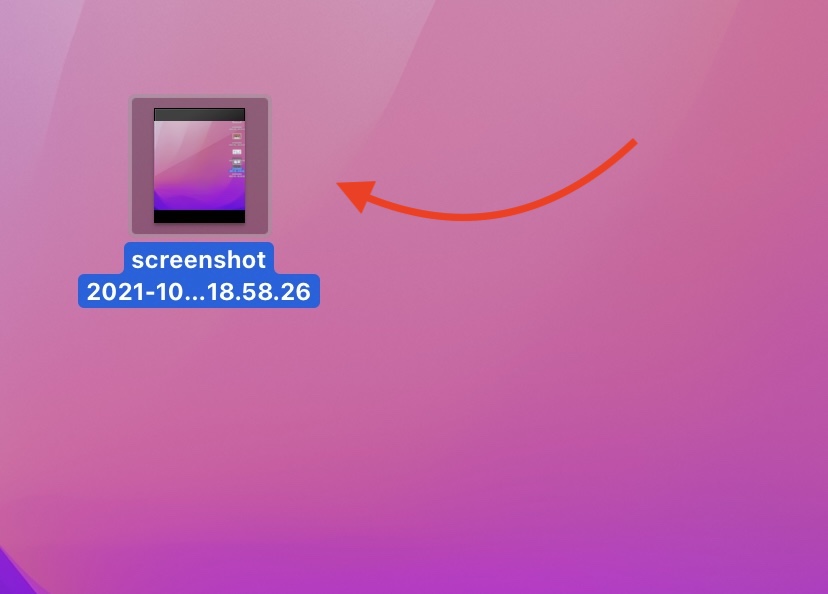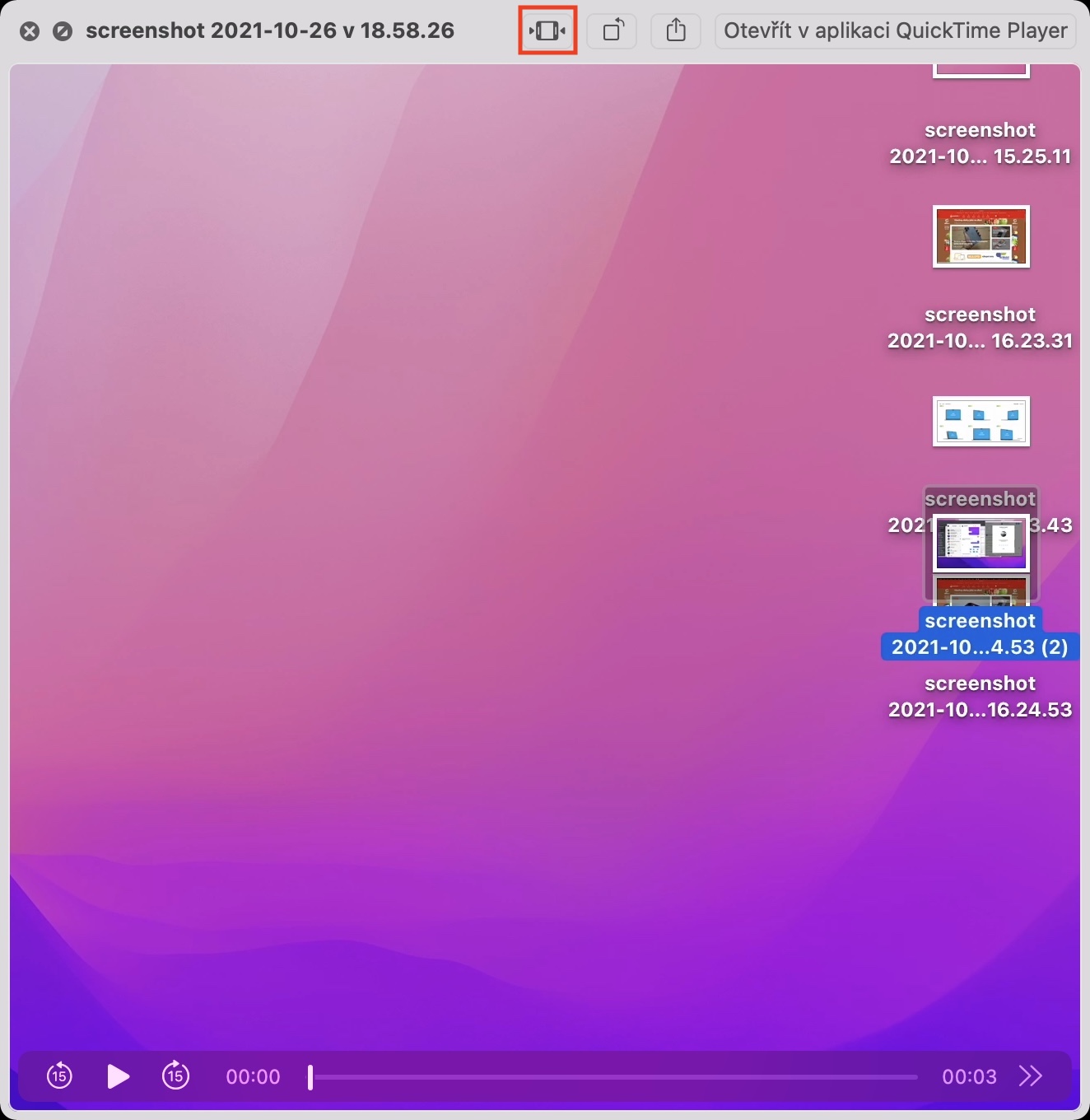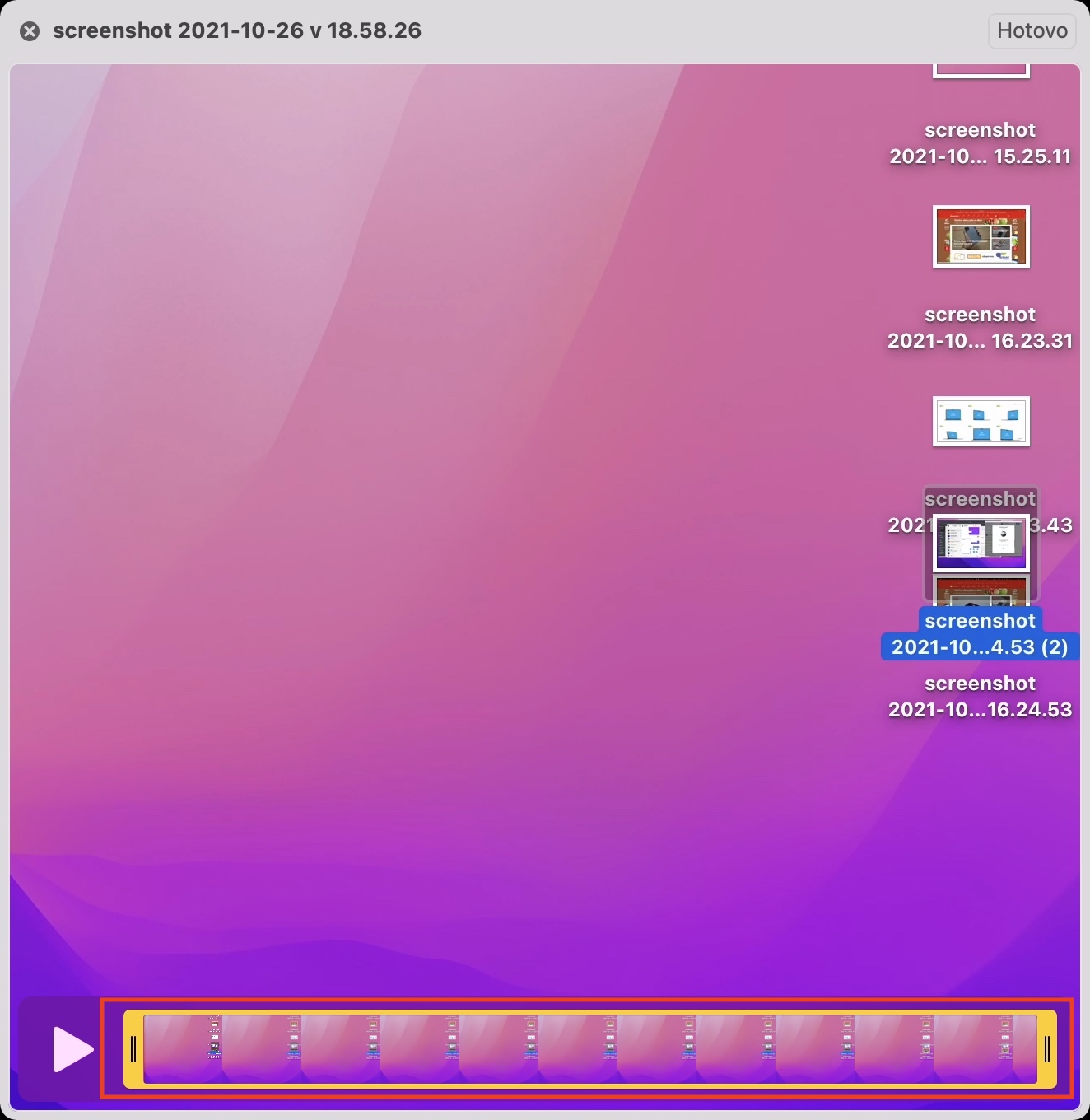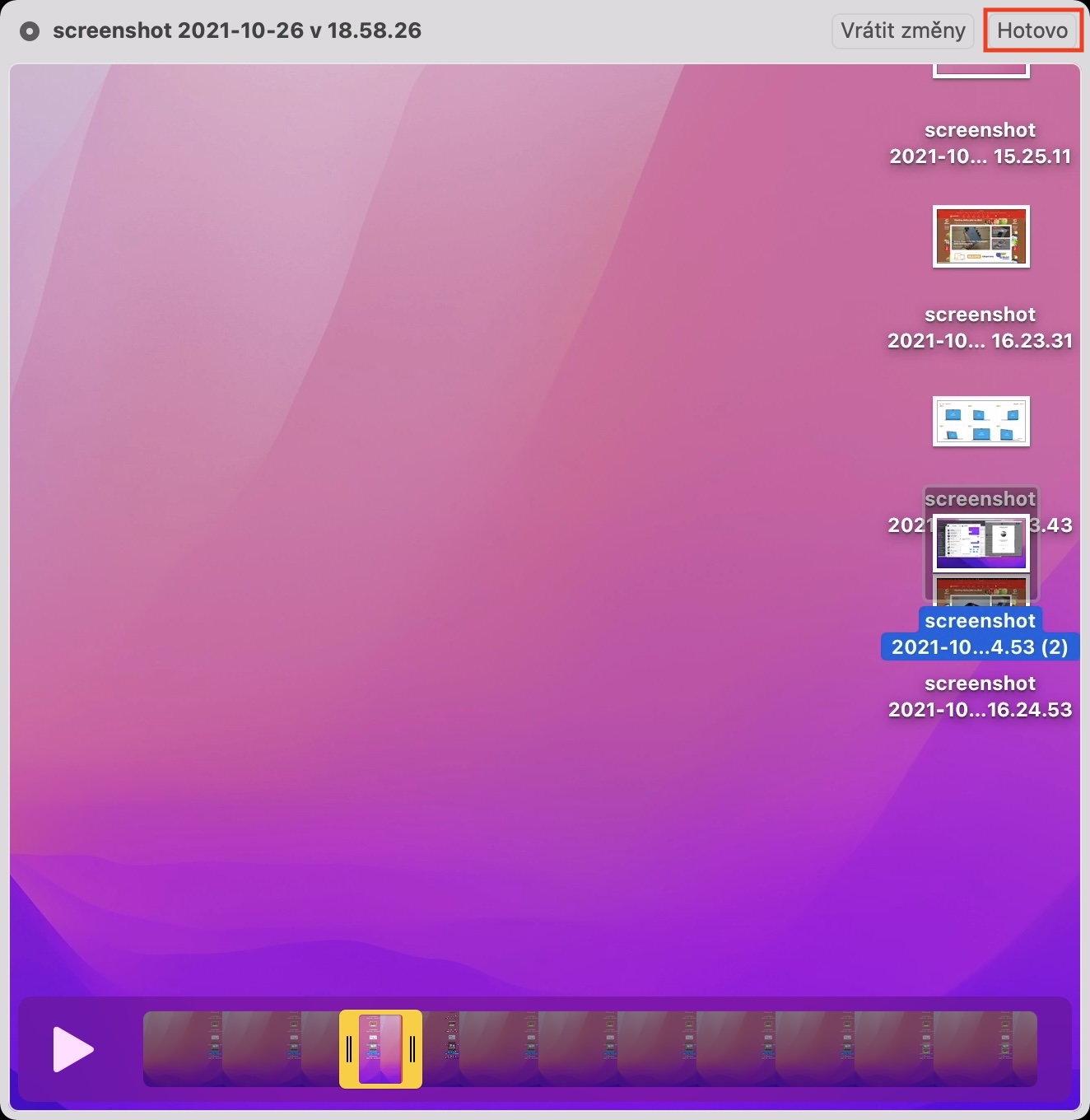Jestliže se řadíte mezi uživatele jablečných počítačů, tak jste v posledních týdnech museli být velmi trpěliví, a to kvůli vydání nejnovějšího macOS Monterey. Zatímco ostatní operační systémy v podobě iOS a iPadOS 15, watchOS 8 a tvOS 15 vyšly pro veřejnost již před několika týdny, tak na macOS Monterey si uživatelé museli počkat několik týdnů navíc, konkrétně až do začátku tohoto týdne. V pondělí se tedy Apple konečně rozhodl macOS Monterey pro veřejnost vydat, tudíž si jej mohou nainstalovat všichni jedinci, kteří vlastní podporované zařízení. Vzhledem k tomu, že je macOS Monterey nejnovějším vydaným systémem, tak se mu v následujících návodních článcích budeme věnovat nejvíce.
Mohlo by vás zajímat
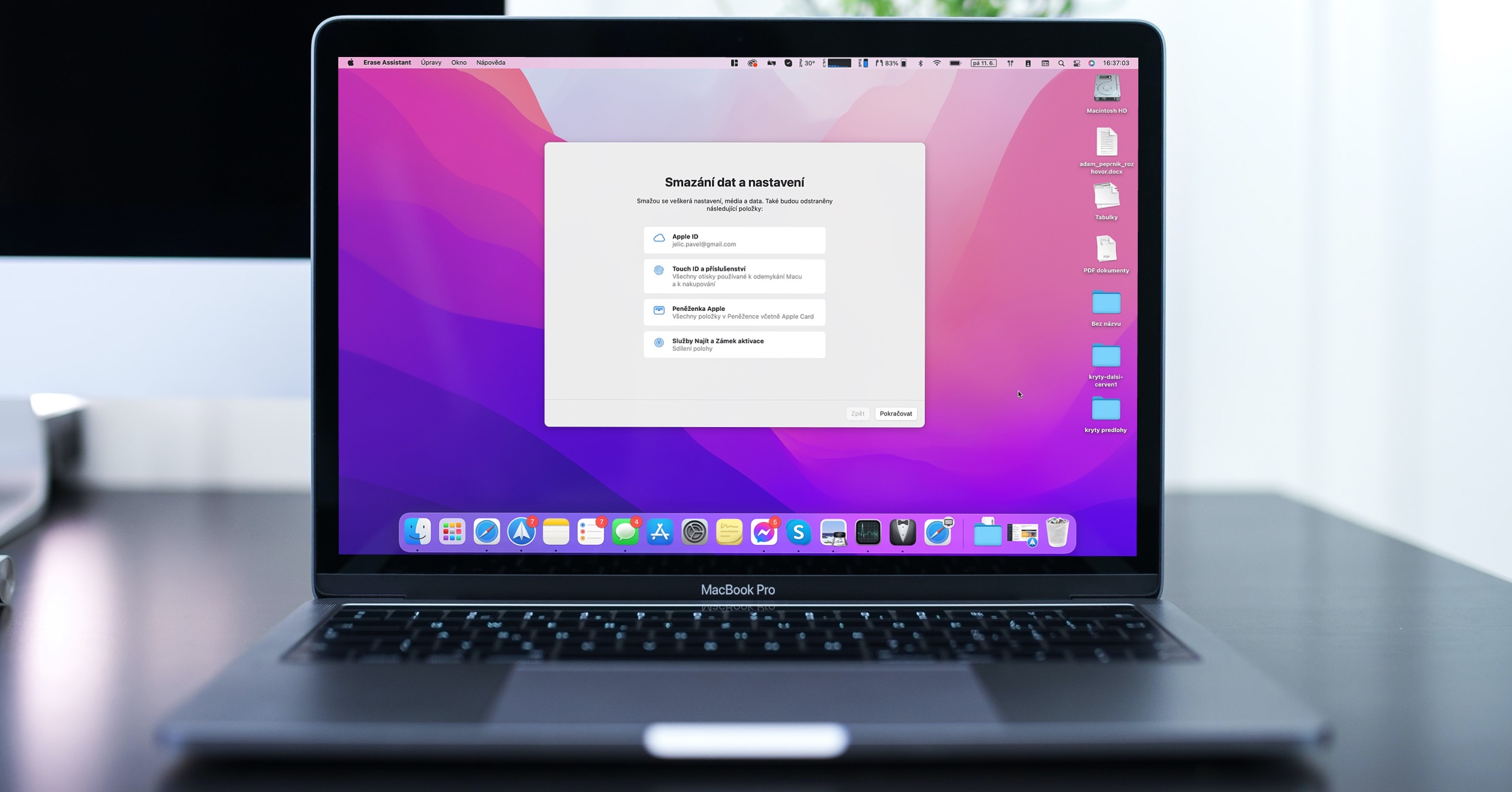
Jak na Macu rychle zkrátit video
Součástí nového macOS Monterey je opravdu mnoho různých funkcí, které stojí za to. Některé tyto funkce jsou relativně velké, jiné zase menší a jednoduché. Ne nadarmo se ale říká, že v jednoduchosti je krása. Pokud jste někdy na Macu chtěli zkrátit video, tak bylo nutné, abyste přešli do aplikace QuickTime, kde jste si následně vybrali nástroj pro zkrácení videa, a poté jste zkrácení provedli. Dobrou zprávou ale je, že v macOS Monterey se celý tento postup zjednodušil a video jste schopni zkrátit pomocí pár klepnutí. Postup je následující:
- Prvně je nutné, abyste si na vašem Macu našli video, které chcete zkrátit.
- Jakmile jej najdete, tak na něj klasicky klikněte pravým tlačítkem.
- Následně se zobrazí menu, ve kterém najeďte na kolonku Rychlé akce.
- Dále se zobrazí podmenu, kde najděte a stiskněte možnost Zkrátit.
- Po klepnutí se vám otevře rozhraní pro zkrácení videa.
- Zde stačí jednoduše v časové ose chytit žluté zarážky a dle potřeby je posunout.
- Jakmile budeme mít zkrácení nastaveno, tak klepněte vpravo nahoře na Hotovo.
- Nakonec si vyberte, zdali chcete video uložit jako nový klip, anebo zdali chcete nahradit ten původní.
Pomocí výše uvedeného postupu tedy můžete na vašem Macu rychle a jednoduše zkrátit jakékoliv video. V případě, že jste někdy zkracovali video ve Fotkách na iPhonu, tak zjistíte, že je rozhraní a postup pro zkrácení v obou případech velmi podobný, a že se nejedná o nic složitého. Zkrácené video si před uložením samozřejmě ještě můžete přehrát, a to klepnutím na tlačítko přehrát v levém dolním rohu. Pokud byste video chtěli vrátit zpět do původního znění, tak stačí vedle tlačítka Hotovo klepnout na Vrátit změny. Pokud se chystáte zkrácené video sdílet s někým jiným, tak jej doporučuji ukládat jako nové video. V opačném případě se totiž stane, že se zkrácené video „poblázní“ a zobrazí i takový obsah, který měl být původně zkrácen, což může být v některých případech velmi nepříjemné.